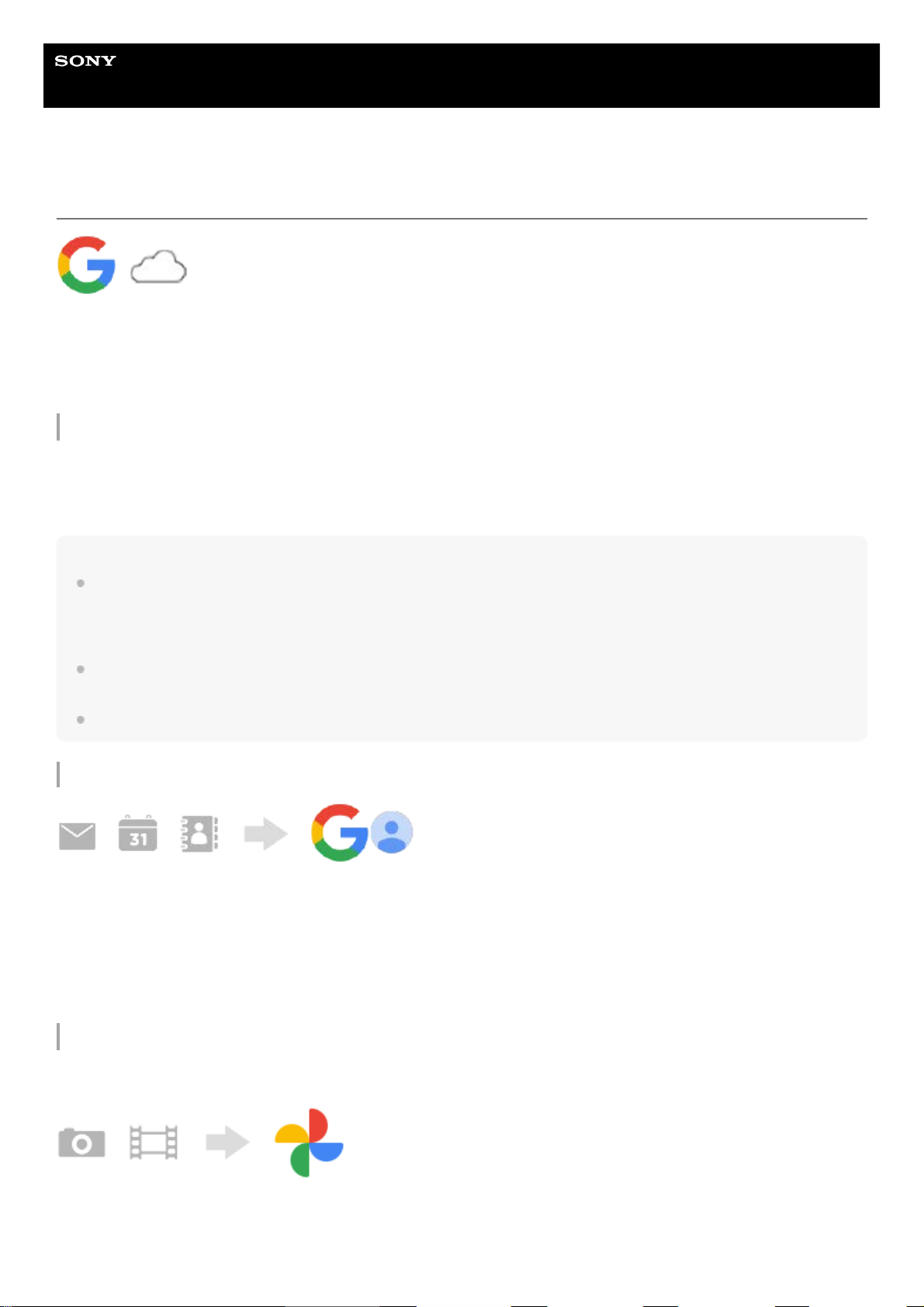Hilfe
Smartphone
Xperia 10 V XQ-DC54/XQ-DC72
Synchronisieren von Daten über ein Google-Konto
Sie können Daten durch Synchronisierung der Daten mit Ihrem Konto übertragen. Es gibt verschiedene Möglichkeiten
zum Synchronisieren von Daten je nach Art des Gerätes oder der Inhalte, die Sie sichern und synchronisieren möchten.
Sie können Daten automatisch synchronisieren, wenn Sie Ihr neues Gerät starten, oder manuell über die App, in der sich
die Inhalte befinden.
Synchronisieren von Daten beim Start des neuen Gerätes
Wenn Sie Ihr neues Gerät zum ersten Mal einschalten, richten Sie Ihr Google-Konto ein und befolgen Sie die
Anweisungen auf dem Bildschirm, um Inhalte von Ihrem alten Gerät zu synchronisieren.
Weitere Informationen finden Sie unter support.google.com/android/answer/6193424.
Hinweis
Wenn Sie Ihre Daten beim ersten Einschalten Ihres neuen Gerätes nicht synchronisiert haben, können Sie Daten von Ihrem alten
Gerät übertragen, indem Sie auf die Benachrichtigung in der Statusleiste Ihres neuen Gerätes tippen. Ziehen Sie die Statusleiste
nach unten, tippen Sie auf die Benachrichtigung zum Beenden der Einrichtung, und befolgen Sie dann die Anweisungen auf dem
Bildschirm.
Apps, Einstellungen, die Anrufliste oder SMS/MMS können nicht manuell übertragen werden. Befolgen Sie die Anweisungen auf
dem Bildschirm, wenn Sie Ihr neues Gerät zur Übertragung zum ersten Mal einschalten.
Die Art der Daten, die übertragen werden können, hängt vom Gerätetyp und der Methode der Datenübertragung ab.
Gmail, Kalender und Kontakte
Bilder (Fotos) und Videos
Sie können Fotos und Videos übertragen, indem Sie sie von einem anderen Gerät mit Google Fotos sichern.
Tippen Sie auf [Einstellungen] > [Passwörter und Konten].1.
Wenn noch kein Google-Konto eingerichtet ist, tippen Sie auf [Konto hinzufügen], und befolgen Sie dann die
Anweisungen auf dem Bildschirm, um ein Konto hinzuzufügen.
2.
Tippen Sie auf den Schalter [App-Daten automatisch synchronisieren], um die Funktion zu aktivieren.
Ihre Gmails, Kalender und Kontakte werden automatisch gesichert.
Weitere Informationen finden Sie in der Hilfe für die App.
3.
Sichern Sie auf Ihrem alten Gerät Fotos und Videos mit Google Fotos auf dem Google-Server und aktivieren Sie
dann die Synchronisierungseinstellungen.
1.
Melden Sie sich auf Ihrem neuen Gerät mit demselben Google-Konto an, das Sie auf Ihrem alten Gerät verwenden.2.